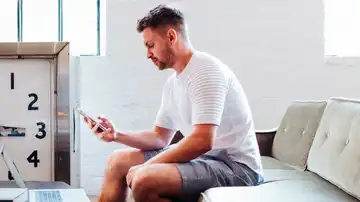DESDE FUERA DE WINDOWS
Así puedes conocer la temperatura de la CPU de tu PC sin instalar nada
En estos días de tremendo calor, no está de más comprobar cómo lo está pasando nuestro ordenador. Y eso es algo que podemos comprobar fácilmente sin instalar apps adicionales.

Publicidad
En verano el mayor enemigo de nuestros dispositivos electrónicos es el calor. Las altas temperaturas afectan al rendimiento de estos e incluso puede llegar a dañarlos, es por ello que a veces es necesario controlar la temperatura de nuestros equipos. En el caso de los PC, podemos hacerlo sin necesidad de instalar nada, te contamos cómo.
Conoce la temperatura de tus equipos desde la Bios
Aunque muchos usuarios ignoran que es la Bios de un ordenador y para qué sirve, lo cierto que es esencial para el funcionamiento de estos. Explicado de forma sencilla, es el software básico que permite funcionar al procesador de nuestro ordenador. Pero además de esto nos ofrece información acerca del estado del sistema y de los componentes del mismo. Tanto es así que incluso podemos saber a través de esta, a la temperatura que se encuentran, tanto la CPU como el resto del equipo. Para comprobar la temperatura interior debemos acceder a la BIOS, lo cual tendremos que llevar a cabo los siguientes pasos:
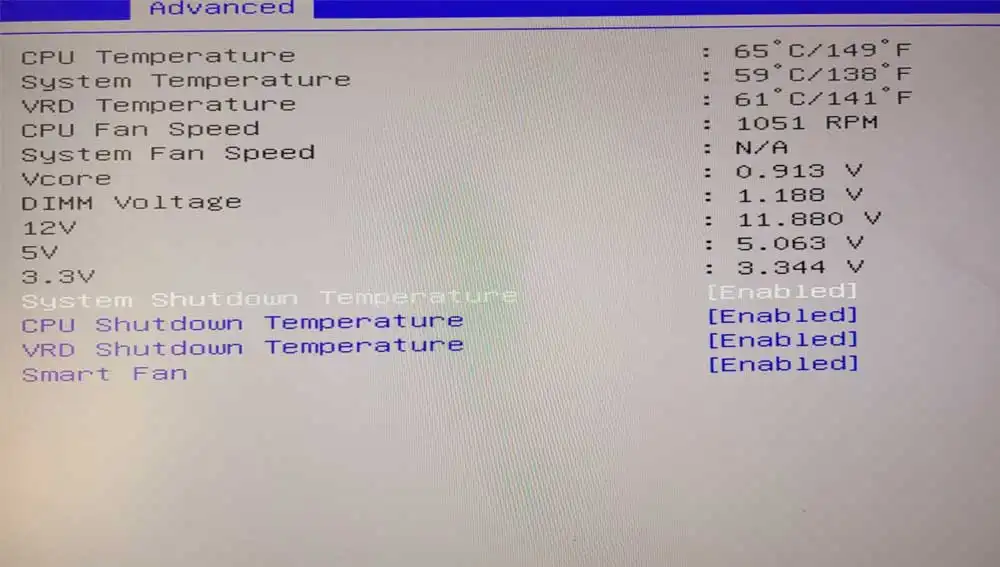
- Para acceder a la Bios debemos hacerlo desde el arranque del PC.
- Algo que conseguimos partiendo del ordenador apagado, por lo que si está encendido será necesario apagarlo por completo para comenzar el proceso.
- Una vez apagado, procedemos a encenderlo de nuevo. Para ello pulsamos el botón de encendido.
- Momento en el que debemos pulsar una determinada tecla o combinación de teclas. Esa tecla no es la misma en todos los equipos, por norma general es con las teclas de función como F1, F2, F10, F11, F12, Esc o bien con la combinación con otra tecla como ALT, CTRL, DEL o Escape.
- Una vez accedemos a la Bios tendremos que navegar por sus menús para acceder a la información en la que estamos interesados, que en esta ocasión es la temperatura, tanto del núcleo como del equipo en sí.
- Accedemos a la pantalla principal de la bios, seleccionamos la pestaña “Advanced” la cual encontramos en la parte superior de la ventana. Lo haremos usando los cursores para cambiar de pestaña.
- En dicho apartado, seleccionaremos la opción “PC health status”. Pulsa intro para acceder a la información.
- Podemos ver tanto la temperatura de la CPU como la del sistema, tanto en grados centígrados como Fahrenheit, de manera que podemos hacernos una idea de cuál es la situación.
La temperatura idónea a la que debe encontrarse la CPU de nuestro equipo debe ser inferior a los 90 grados Celsius , unos 194 grados Fahrenheit. Someterlo a temperaturas mayores puede ocasionar una bajada del rendimiento e incluso daños irreversibles. Para evitar esto debemos mantener limpias las rejillas de ventilación de nuestros equipos retirando el polvo y la suciedad tanto de esas como de los ventiladores. Otra opción es aumentar la velocidad del ventilador desde la bios, y si no fuera suficiente, sustituir el sistema de ventilación por uno más eficiente que incorpore disipadores de calor, así como un enfriador. Podemos optar por aplicar pasta térmica fresca en el Chip.
Publicidad